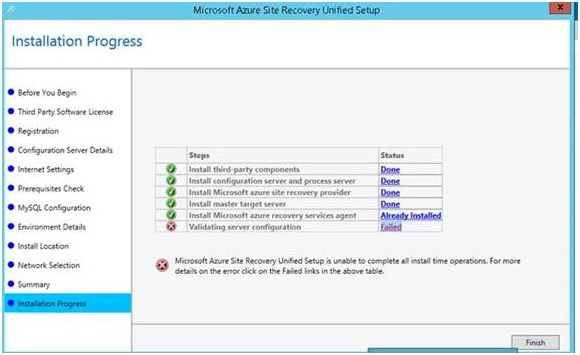소개
이 문서는 다음 버전의 Microsoft Azure 사이트 복구에 대 한 업데이트 롤업 14에 해결 된 문제를 설명 합니다.
-
Microsoft Azure 사이트 복구 공급자 (버전 5.1.1950.0)
-
Microsoft Azure 사이트 복구 통합 설치 (VMware Azure) (버전: 9.4.4358.1)
해결 된 문제 세부 정보 및이 업데이트를 설치 하기 전에 유효성을 검사 해야 하는 필수 구성 요소 에 대해 알아봅니다.
요약
Microsoft Azure 사이트 복구 공급자에 대 한 업데이트 롤업 14 Microsoft Azure 사이트 복구 서비스 공급자가 설치 된 모든 시스템에 적용 됩니다. 이는 다음과 같은 내용을 포함합니다.
-
Microsoft Azure 사이트 복구 공급자 System Center Virtual Machine Manager (3.3. x. x)
-
Microsoft Azure 사이트 복구 Hyper-V 공급자 (4.6. x. x)
-
Microsoft Azure 사이트 복구 공급자 (5.1. x. x)
Microsoft Azure 사이트 복구 서비스 통합 설치 버전 9.0.4016.1 또는 이후 버전이 설치 되어 있는 모든 시스템에 적용 되는 Microsoft Azure 사이트 복구 통합 설치 (VMware를 Azure)에 대 한 롤업 14 업데이트 합니다.
이 업데이트에서 해결된 문제
이 업데이트를 적용 한 후 다음과 같은 문제를 해결 하 고 다음과 같은 개선 사항이 포함 됩니다.
Microsoft Azure 사이트 복구 공급자
향상된 기능
-
디스크 제외:이 기능을 사용 하면 가상 컴퓨터에 연결 되어 있는 가상 디스크의 하위 집합을 복제할 수 있습니다.
해결 된 문제
-
항상 사용 가능한 가상 컴퓨터 관리자 (VMM) 설치 프로그램 VMM Microsoft 장애 조치 클러스터의 수동 노드로 장애 조치 되 고 Azure 사이트 복구 관리자 연결이 끊긴 상태로 이동 합니다.
Microsoft Azure 사이트 복구 통합 설치 프로그램
향상된 기능
-
그룹 정책 설정 및 IIS 구성 문제에 대 한 필수 구성 요소가 추가 됩니다.
-
레거시 블록 RC4 암호에 대 한 지원 되지 않습니다.
해결 된 문제
-
복제 상태는 0으로 표시 됩니다 초기 복제가 완료 되는 경우에 0% 동기화 합니다.
-
"Bin" 폴더를 사용 하는 경우 통합된 설치 프로그램에 오류가 발생 합니다. 또한 다음과 같은 오류 메시지가 나타날 있습니다.
폴더 또는 파일에 다른 응용 프로그램에서 열려 있으므로 작업을 완료할 수 없습니다. 폴더 또는 파일을 닫고 다시 시도 하십시오.
-
확장 프로세스 서버 설치가 실패 하 고 다음과 같은 오류 메시지가 나타납니다.
설치 구성 서버에서 서비스 등록을 수 없는 경우 확인 하십시오1) 구성 서버 Azure 사이트 복구 및 Azure 포털에 연결 된 것으로 잘못 등록 됩니다.2) 구성 서버 버전이 v 9.2.XXXX입니다. X 이상.
모바일 서비스
향상된 기능
-
에이전트에 대 한 보고 하는 상태를 향상 되었습니다.
-
가상 컴퓨터를 보호 하기 위해 사용할 수 있습니다 전에 VMBus 드라이버의 존재 여부를 검색 합니다.
Microsoft Azure 사이트 복구 (서비스 쪽 수정 프로그램)
향상된 기능
-
연결이 끊긴된 vCenter 서버를 포함 하더라도 구성 서버를 삭제할 수 있는 기능
-
Azure 가상 네트워크 이름에는 공백이 매핑하면 네트워크를 선택할 수
-
구성 서버에 SSL 인증서를 갱신 하는 기능
-
포털에서 복제 된 항목 보기에서 마지막 데이터 동기화 필드 제거 되었습니다.
해결 된 문제
-
클래식 Azure 포털에서 이벤트 페이지로 이동 하면 다음과 같은 오류가 나타납니다.
이 보기에 필요한 정보를 가져올 수 없습니다. 다시 시도 하십시오. 문제가 지속 되 면 지원 서비스에 문의 합니다.
-
장애 조치 테스트에 실패 하 고 다음과 같은 오류 메시지가 나타납니다.
작업이 중지 되었습니다 (오류 Code70080)가능한 원인: Azure는 작업이 시간 초과 또는 수동 사용자 작업이 보류 되어 오랫동안권장 사항:이 문제를 해결 하 고 작업을 다시 시도 합니다.
-
다중 VM 일관성 그룹에 가상 컴퓨터의 장애 조치 테스트에 실패 하 고 다음과 같은 오류 메시지가 나타납니다.
장애 조치 작업을 실패 했습니다 (오류 코드 78086)가능한 원인: 복구 점은 다음 가상 컴퓨터의 장애 조치에 사용할 수 없습니다: VM_Name_1, VM_Name_2 ...
-
테스트 장애 조치 가상 컴퓨터의 가상 컴퓨터 저장소 제한을 조절 t 도달한 저장소 계정의 멤버인 경우 실패 합니다. 또한 다음과 같은 오류 메시지가 나타날 있습니다.
장애 조치 작업을 실패 했습니다 (오류 코드 78083)오류 메시지: '이름' 가상 컴퓨터에 대 한 장애 조치는 'WaitForScriptExecutionTaskTimeout' 오류 코드로 실패 했습니다.
-
VM 복제의 IP 주소를 업데이트 실패 하 고 다음과 같은 오류 메시지가 나타납니다.
가상 컴퓨터 속성에 실패 했습니다 (오류 코드 28049) 업데이트오류 메시지: 복제 IP 주소 'XX.XX.XX.XXX' 'VM_name' 가상 컴퓨터의 네트워크 어댑터에 대 한 업데이트 하지 못했습니다.가능한 원인: Azure 가상 네트워크 'Azure_Vnet_Name' IP 주소 'XX.XX.XX.XX' Azure에 이미 할당 되어 있습니다.권장 사항:이 네트워크 어댑터에 여러 IP 주소를 할당 하십시오. 네트워크 설정을 무시 하 고...
-
가상 컴퓨터의 보호를 설정 하려면 시도가 실패 하 고 다음과 같은 오류 메시지가 나타납니다.
리소스 이름 ' 1c8965df-2b9e-42de-8d1b-ebfffc529f45' 이미 사용 중입니다. (오류 코드: 574)가능한 원인: 같은 이름을 가진 다른 리소스가 있습니다.권장 되는 작업: 다른 리소스 이름을 지정 하 고 다시 시도 하십시오.
-
2 세대는 가상 컴퓨터의 보호를 설정 하려면 시도가 실패 하 고 다음과 같은 오류 메시지가 나타납니다.
내부 오류가 발생 했습니다. (오류 코드: 499)원인: 내부 오류로 인해 작업이 실패 했습니다.권장된 조치: 마지막 작업을 다시 시도 합니다. 문제가 지속 되 면 지원 서비스에 문의 합니다. "
-
Oracle Enterprise 기반 Linux VM 프로그램의 장애 조치 테스트에 실패 하 고 다음과 같은 오류 메시지가 나타납니다.
소스 시스템 구성을 수정할 수 없습니다.
Azure 사이트 복구 온-프레미스 구성 요소를 업데이트합니다.
|
시나리오 |
단계 |
|---|---|
|
두 온-프레미스 VMM 사이트 간-또는-두 온-프레미스 VMM 사이트 간의 SAN 배열 복제를 사용 하는 |
참고: VMM은 높은 사용 가능한 VMM (VMM 클러스터) 인 경우 VMM 서비스가 설치 되어 있는 클러스터의 모든 노드에서 업그레이드를 설치 하 고 있는지 확인 하십시오. |
|
온-프레미스 VMM 사이트와 Azure 사이의 |
참고: VMM에는 높은 사용 가능한 VMM (VMM 클러스터) 인 경우 VMM 서비스가 설치 되어 있는 클러스터의 모든 노드에서 업그레이드를 설치 하 고 있는지 확인 하십시오. |
|
온-프레미스 Hyper-V 사이트와 Azure 사이의 |
참고: 호스트 클러스터 된 Hyper-V 서버에 Hyper-V 경우, 클러스터의 모든 노드에서 업그레이드를 설치 되었는지 확인 |
|
온-프레미스 VMware/실제 사이트를 사용 하 여 Azure 사이 |
|
업데이트 정보
이러한 문제를 해결 하려면 다운로드 및 Microsoft 다운로드 센터에서 다음 파일을 설치:
119591 온라인 서비스 로부터 Microsoft 지원 파일을 구하는 방법Microsoft는 이 파일에 대해 바이러스 검사를 시행하였습니다. Microsoft는 파일이 게시된 날짜에 사용할 수 있었던 최신 바이러스 검색 소프트웨어를 사용했습니다. 파일은 파일을 무단으로 변경할 수 없도록 보안이 강화된 서버에 저장됩니다.
전제 조건
Microsoft Azure 사이트 복구 공급자 업데이트 롤업 14 (버전 5.1.1950.0)를 설치 하려면 설치 된 다음 중 하나가 있어야 있습니다.
-
Microsoft Azure Hyper-V 복구 관리자 (버전 3.4.486 또는 이후 버전)
-
Microsoft Azure 사이트 복구 Hyper-V 공급자 (버전 4.6.660 또는 이후 버전)
-
Microsoft Azure 사이트 복구 공급자 (버전 5.1.1000 또는 이후 버전)
Microsoft Azure 사이트 복구 통합 설치 업데이트 롤업 14 (버전 9.1.4358.1)를 설치 하려면 다음 설치 되어 있어야 합니다.
-
Microsoft Azure 사이트 복구 통합 설치 (VMware Azure) (버전 9.0.4016.1 또는 이후 버전)
참고: 제어판에서 프로그램 및 기능 항목에서 설치 되어 있는 공급자 버전을 확인할 수 있습니다.
알려진 문제
VMware 가상 컴퓨터를 복제 하 고 물리적 서버에 대 한 마지막 데이터 동기화 필드 포털에서 복제 된 항목 보기에서 제거 되었습니다.
-
마지막 데이터 동기화 열에서 빈 값 복제를 사용 하 여 문제를 나타내는있지 않습니다.
-
가상 컴퓨터의 복제 된 각 디스크에 대 한 마지막 데이터 동기화를 확인 하려면 복제 된 항목 보기에가 서 설정 메뉴에서 디스크 를 클릭 합니다.
구성 서버를 업그레이드할 때 다음과 유사한 오류 메시지가 나타날 수 있습니다.
Microsoft Azure 사이트 복구 통합 설치 모든 설치 시간 작업을 완료할 수 없는 경우 이 오류에 대 한 자세한 내용은 상기 표의 실패 링크를 클릭 합니다.
실패 한 링크를 누르면 다음과 유사한 메시지가 나타납니다.
이름: 마스터 대상 설치결과: 실패메시지: 실패 했습니다: 3010권장 되는 작업: 오류 C:\ProgramData\ASRSetupLogs\ASRUnifiedAgent.log를 참조 하십시오. 이 문제를 해결 하 고 다시 설치를 다시 실행 합니다.
다시 시작 정보
컴퓨터는 시스템 Center Virtual Machine Manager 또는 Hyper-V 서버에이 업데이트를 적용 한 후 컴퓨터를 다시 시작할 필요가 없습니다.이 업데이트는 자동으로 중지 하 고 업데이트 과정에서 시스템 Center Virtual Machine Manager 서비스를 다시 시작 합니다.이 업데이트를 적용 한 후 컴퓨터를 다시 시작 구성 서버에 필요할 수 있습니다.
상태
Microsoft는 이 문제가 '적용 대상' 섹션에 나열된 Microsoft 제품의 문제임을 확인했습니다.
참조
Microsoft 소프트웨어 업데이트를 설명 하기 위해 사용 하는 용어 에 대해 알아봅니다.
이 문서에 나와있는 다른 공급업체 제품들은 Microsoft와 무관한 회사에서 제조한 것입니다. Microsoft는 명시적이든 묵시적이든 이러한 제품의 성능 또는 안정성에 대한 어떠한 보증도 하지 않습니다.